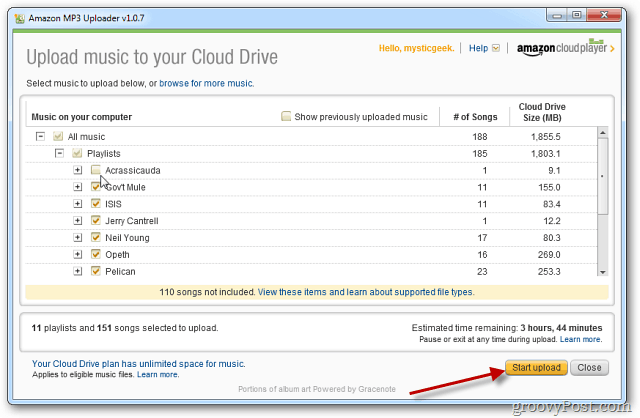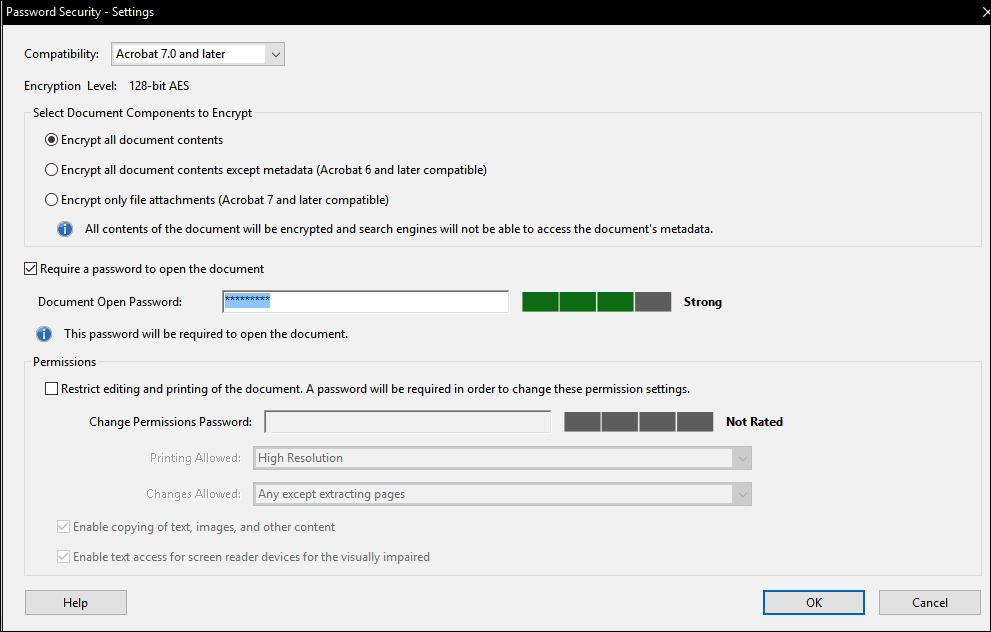Jak zrychlit svůj notebook pomocí režimu napájení Windows 11
Microsoft Windows 11 Hrdina / / February 04, 2022

Naposledy aktualizováno dne

Pokud se váš notebook zdá pomalý, když je napájen z baterie, možná budete muset zapnout režim napájení Windows 11. Zde je návod.
Pokud chcete zvýšit výkon svého notebooku s Windows 11, jedním ze způsobů je upravit možnosti napájení. V systému Windows 10 můžete ke snadnému nastavení napájení použít posuvník výkonu. Když kliknete na ikonu baterie na hlavním panelu Windows 10, zobrazí se posuvník, který umožňuje snížit výkon a prodloužit životnost baterie.
Stejná funkce pro zrychlení notebooku existuje ve Windows 11, ale má nový název (a nové umístění). Pokud chcete zrychlit používání notebooku Režim napájení Windows 11, zde je to, co budete muset udělat.
Používání režimu napájení Windows 11
Notebook s Windows 11 je po vybalení nastaven tak, aby poskytoval co nejlepší výdrž baterie – výkon je až na druhém místě. To může být dobré pro celodenní používání notebooku, pokud jen prohlížíte web a zpracováváte text. Vyskytnou se však chvíle, kdy budete muset využít maximální výkon svého notebooku, abyste věci zvládli.
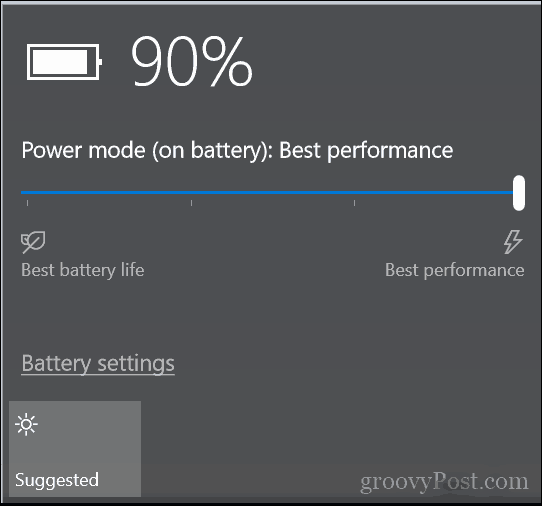
Zde přichází na řadu režim napájení Windows 11. V systému Windows 11 můžete rychle upravit nastavení napájení a zapnout režim napájení pomocí následujících kroků:
- Klikněte na Start a vyberte Nastavení ikonu z nabídky Start.
- Alternativně můžete použít klávesová zkratkaKlávesa Windows + I otevřete Nastavení přímo.
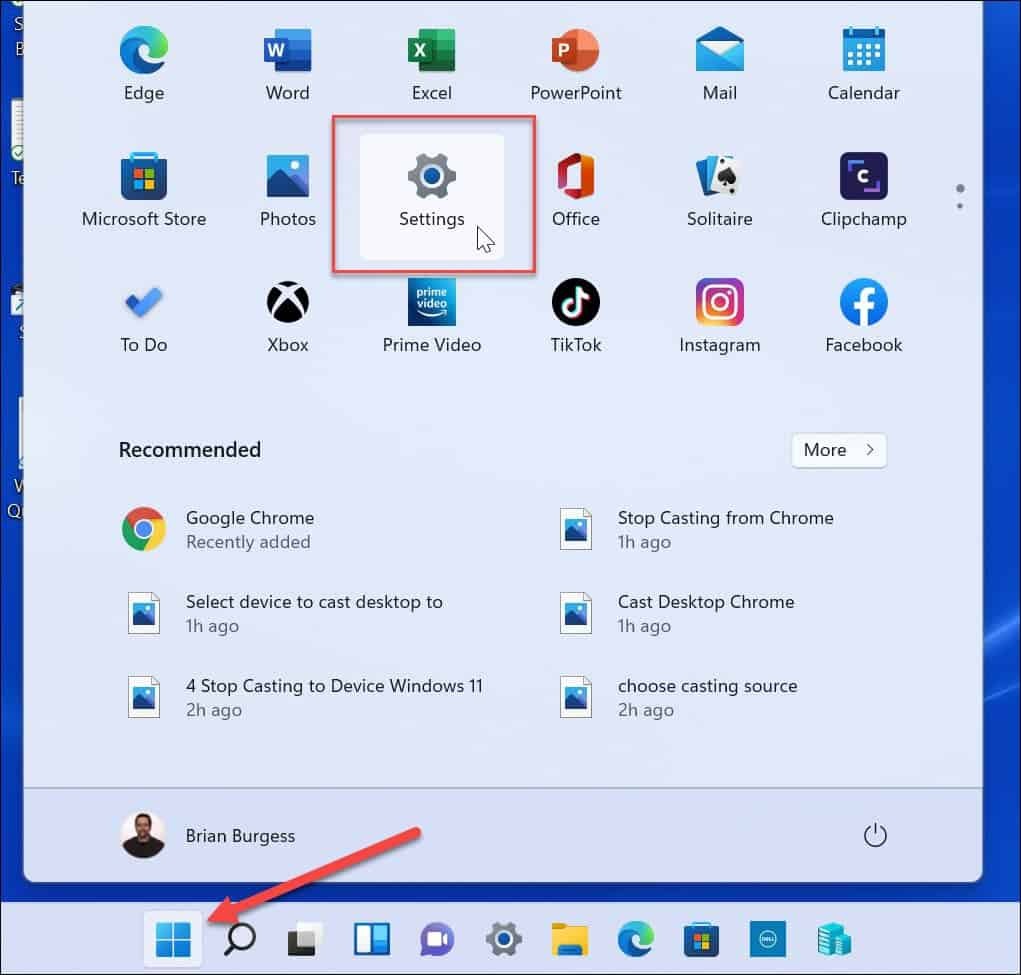
- Když se otevře Nastavení, přejděte na Systém > Napájení a baterie.
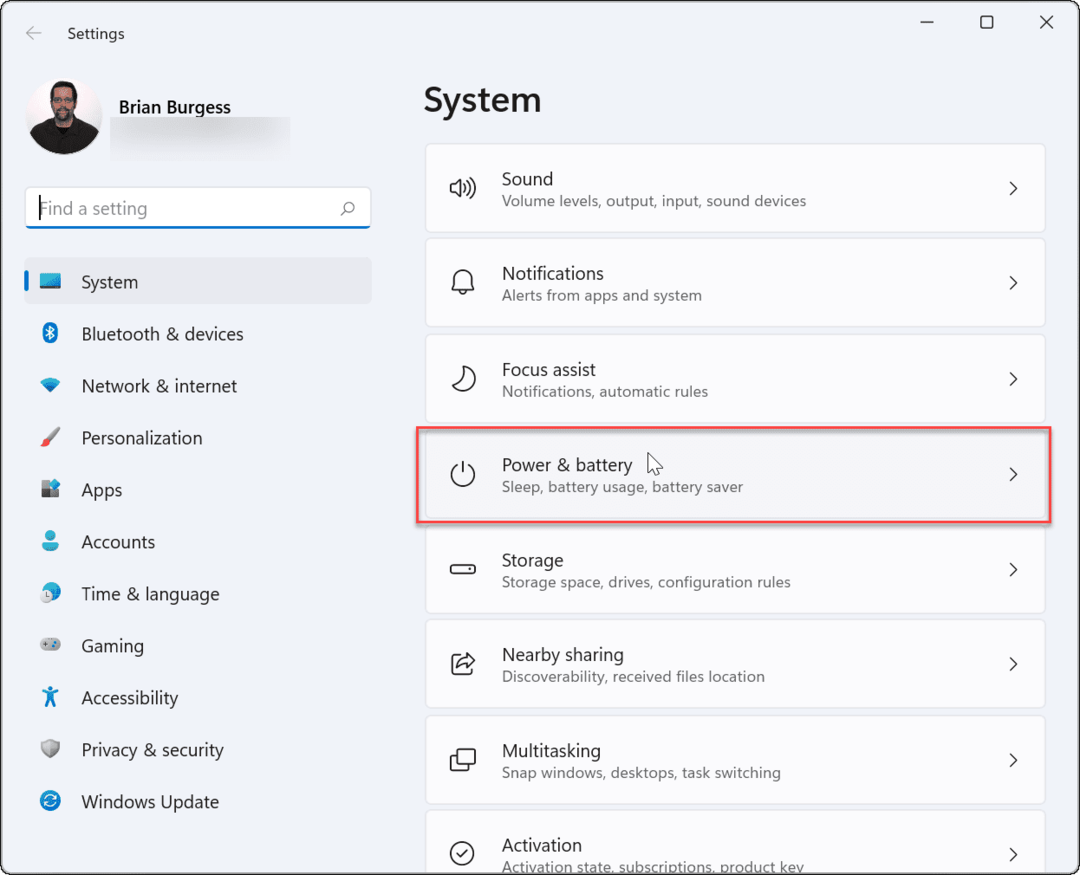
- Dále přejděte dolů na Režim napájení možnost pod Napájení sekce.
- Vybrat Nejlepší výkon z Windows 11 Režim napájení rozbalovací nabídka.
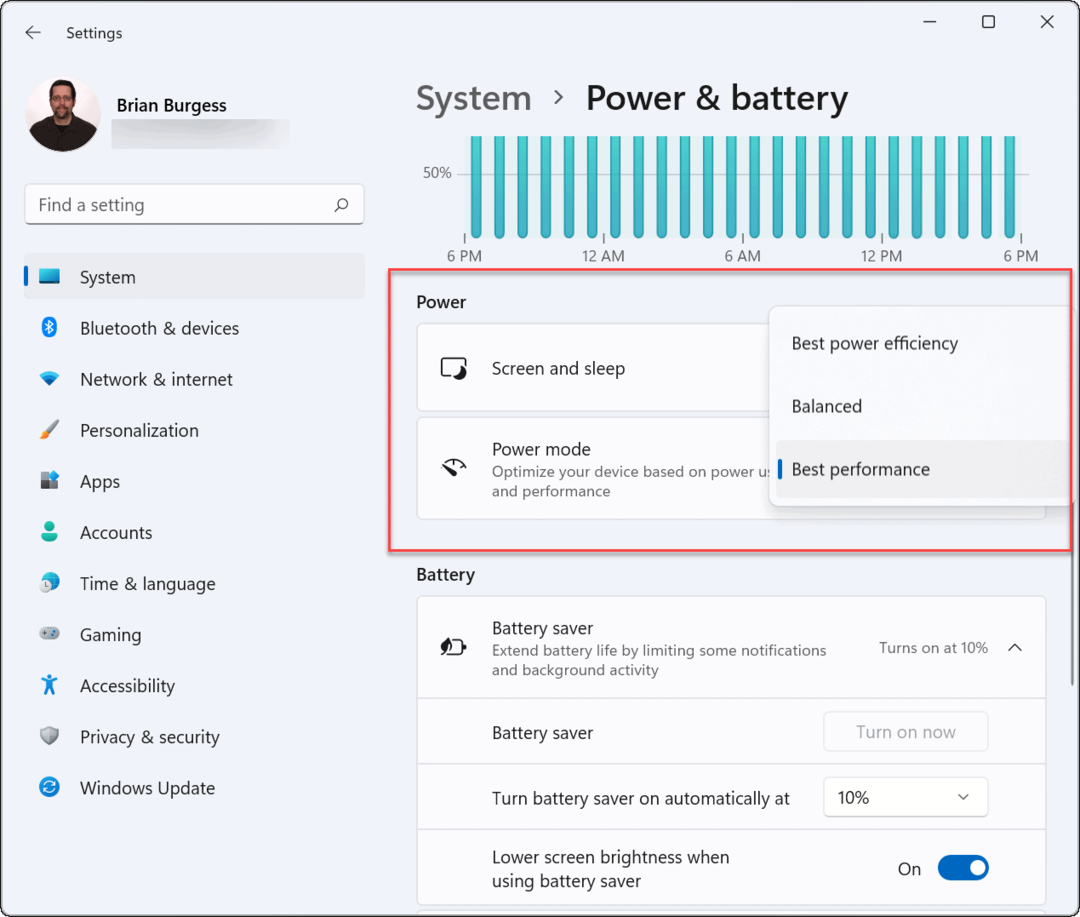
- Režim napájení zvýší výkon, ale sníží životnost baterie, takže možná budete chtít dále upravit nastavení baterie. Chcete-li to provést, rozbalte soubor Šetřič baterie a vyberte, aby se automaticky zapnul po nastaveném procentuálním zastoupení. Můžete také zapnout možnost snížení jasu obrazovky, když je zapnutý režim úspory baterie.
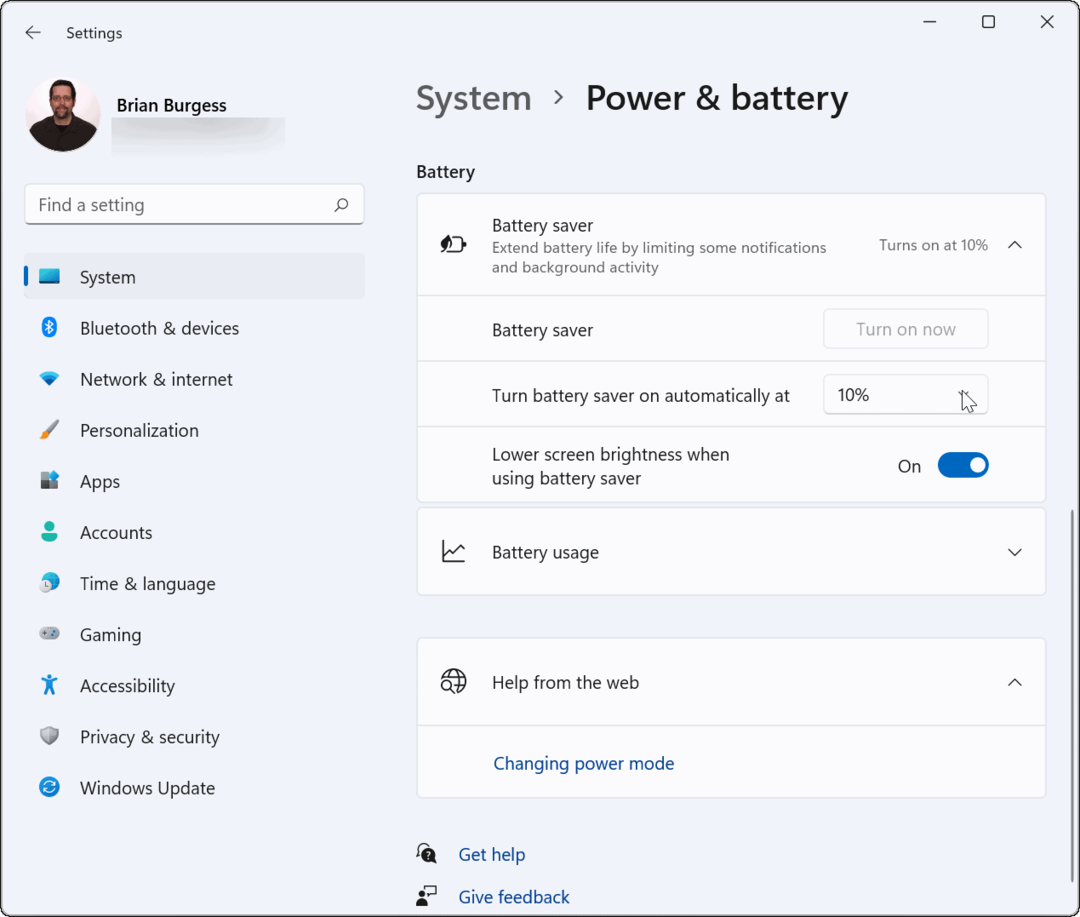
S nastaveným režimem napájení Nejlepší výkon, baterie vašeho notebooku se bude vybíjet rychleji, když není připojen ke zdroji napájení. Také se rychle vybije, pouze pokud je notebook aktivně používán při napájení z baterie, ale ne, když je zapnutý režim spánku.
Jak upravit možnosti napájení pomocí ovládacího panelu v systému Windows 11
Za zmínku také stojí, že stále můžete upravit možnosti napájení v Ovládacích panelech ve Windows 11.
Chcete-li upravit možnosti napájení prostřednictvím Ovládacích panelů v systému Windows 11, postupujte takto:
- Spusťte Nabídka Start kliknutím na Start nebo stisknutím tlačítka klíč Windows.
- Typ kontrolní panel a vyberte nejlepší výsledek.
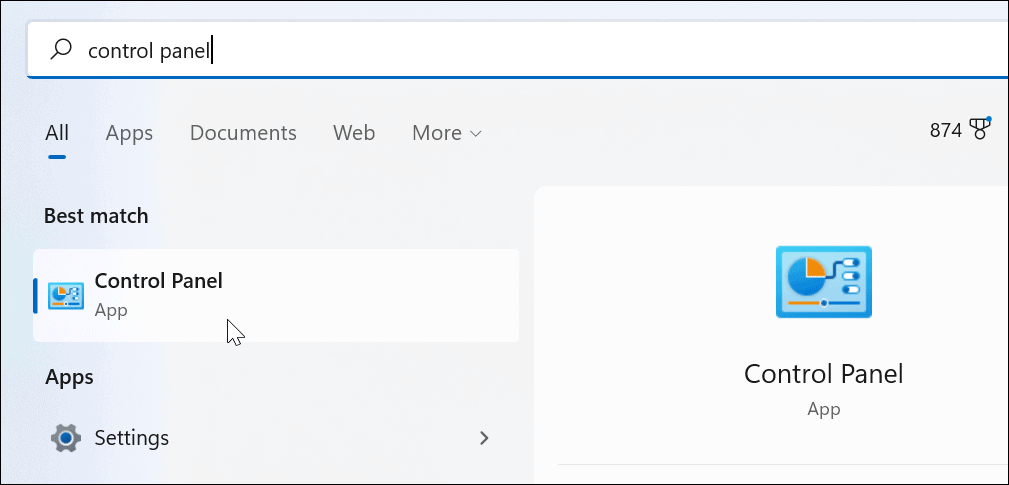
- Klikněte Možnosti napájení v okně Ovládací panely.
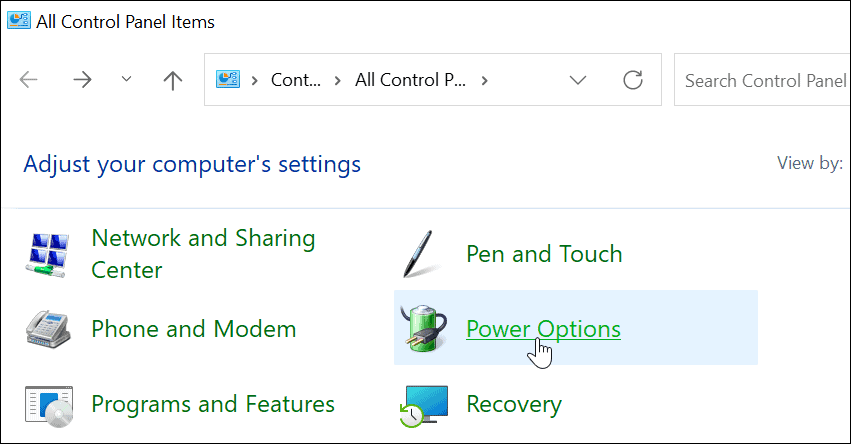
- Dále vyberte možnost napájení, kterou chcete použít. Zkontrolovat Vysoký výkon možnost získat ze svého notebooku maximum výkonu.
- Plány napájení se mohou mezi systémy lišit. Někteří výrobci vytvoří své vlastní uživatelské režimy a jiné odstraní.
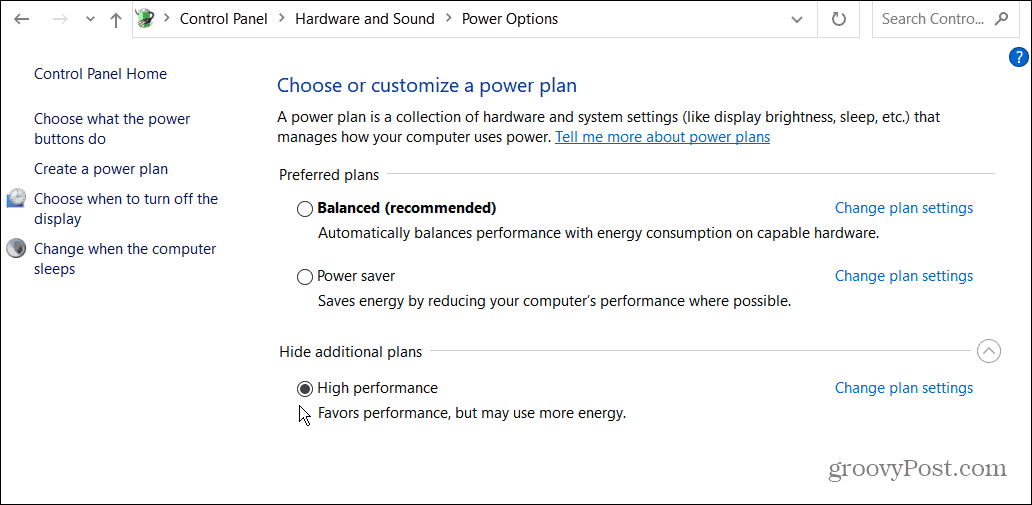
Pokud váš notebook potřebuje během dne nabití, přepnutí do režimu napájení Windows 11 a povolení zvýšeného výkonu baterie může být tou potřebou. Váš notebook poběží rychleji, takže můžete dělat věci, ale sledujte výdrž baterie, protože se rychleji vybíjí.
Windows 11 obsahuje další funkce, které by vás mohly zajímat, včetně možnosti nainstalovat aplikace pro Android. Můžete se také podívat na instalaci Windows Subsystém pro Linux na Windows 11 ke spouštění aplikací pro Linux na počítači se systémem Windows.
Jak najít kód Product Key pro Windows 11
Pokud potřebujete přenést svůj produktový klíč Windows 11 nebo jej jen potřebujete k provedení čisté instalace operačního systému,...
Jak vymazat mezipaměť Google Chrome, soubory cookie a historii prohlížení
Chrome odvádí skvělou práci při ukládání vaší historie procházení, mezipaměti a souborů cookie za účelem optimalizace výkonu vašeho prohlížeče online. Její postup...
Přizpůsobení cen v obchodě: Jak získat online ceny při nakupování v obchodě
Nákup v obchodě neznamená, že musíte platit vyšší ceny. Díky zárukám dorovnání ceny můžete získat online slevy při nákupu v...
Jak darovat předplatné Disney Plus pomocí digitální dárkové karty
Pokud jste si užívali Disney Plus a chcete se o to podělit s ostatními, zde je návod, jak si koupit předplatné Disney+ Gift za...